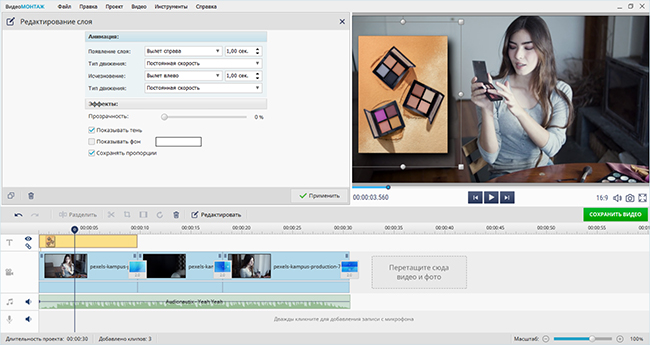Как сделать видеоурок




 5.0
Оценок: 2
(Ваша: )
5.0
Оценок: 2
(Ваша: )
У вас есть знания и богатый опыт в определенной сфере? Запишите собственную лекцию в домашних условиях! Расскажем, как сделать видеоурок качественным и интересным и что для этого понадобится.
Содержание
Планирование
К записи лекции нельзя приступать спонтанно. Материал может получиться плохим: иметь фактические ошибки, технические недостатки, не отвечать ожиданиям аудитории. В результате вы потратите силы и время, но не получите нужных результатов.
Определение целевой аудитории
Целевая аудитория — это зрители, для которых ваша лекция может быть интересной и полезной. Набор признаков, который описывает этих людей (пол, возраст, сфера деятельности, уровень дохода, регион проживания, круг интересов и прочее), помогут определиться с темой и формой подачи материала.
Чем подробнее будет описан образ ваших будущих зрителей, тем лучше. Если назвать аудиторию слишком обобщенно — «все люди…» или «любой, кто…» — получится большой отток слушающих. Они просто не досидят до конца, потому что в группе окажутся зрители с разными жизненными целями, опытом, предпочтениями.
Например, вы собираетесь записать лекцию для школьников о том, как подготовиться к ЕГЭ. Если определить аудиторию как «все учащиеся 11 класса», то в нее попадут:
- Школьники, которые ответственно относятся к учебе. Они не отстают от программы, сдают работы преимущественно на «4» и «5». У этих ребят нет серьезных пробелов в знаниях. Им достаточно повторять и закреплять пройденный материал.
- Школьники с плохой успеваемостью. У них низкая мотивация, а чтобы устранить пробелы в знаниях, придется заново осваивать целые разделы учебника.
- Школьники, которым нужна психологическая подготовка. Они могут хорошо учиться, но из-за сильного стресса теряют концентрацию и забывают информацию.
- Ребята из крупных городов и ученики сельских школ. У одних не вызовет проблем приобрести дополнительный учебник в ближайшем книжном магазине. Другим же придется тратить несколько часов на дорогу, а покупка может быть обременительной для семейного бюджета.
Список можно продолжать долго. Поэтому необходимо как можно конкретнее определять аудиторию.
Более удачным примером будет: ученики 11 класса городских школ, с хорошей успеваемостью, из семей с низким достатком. В этом случае не нужно уделять много времени программе прошлых лет. Стоит воздерживаться от рекомендаций записаться на какие-либо дорогостоящие курсы, нанять репетитора, купить книгу. Вместо этого лучше предложить сходить в библиотеку или воспользоваться информацией из открытых источников в интернете.
Выбор темы
Портрет аудитории указывает на список потребностей будущих зрителей. При этом, поскольку вы решили делать видеоуроки, у вас есть некоторые задачи, которые нужно решить при помощи такого материала. Пересечение списка ваших задач и потребностей зрителей создает перечень возможных тем.
Например, вы разрабатываете и продвигаете приложение для расчета математических формул. В аудиторию могут входить в том числе школьники, которым предстоит сдавать ЕГЭ по математике (при условии, что продукт бесплатный или стоит недорого). Запишите ролик, в котором объясняется, как решать определенный вид примеров из программы старших классов. По ходу повествования расскажите, что для самопроверки пригодится ваше приложение.

Проверьте, какой контент выпускают конкуренты. Если существует много качественных видео по тому же вопросу, делать еще один аналогичный ролик бессмысленно. Вы можете закрыть имеющиеся пробелы или предложить более удачную подачу информации. Например, подробнее раскрыть вопросы, которые конкуренты упоминают вскользь, или вместо скучной лекции на полтора часа выпустить короткий ролик, где тот же материал сопровождается инфографикой и понятными примерами.
Создание сценария
Основой сценария станет план. Он может состоять из тезисов или вопросов, которые вы планируете осветить в уроке. Насколько подробно нужно прописать сценарий, зависит от продолжительности ролика, уровня вашей подготовки и навыков выступлений. В одних случаях достаточно тезисно пояснить пункты плана, в других — лучше прописать каждое действие и все реплики.
- Видео начинается с приветствия и вступления, в котором представляется тема, объясняется, почему она важна, рассказывается, о чем будет ролик.
- Основная часть. Информацию нужно подавать структурировано. Последовательно переходите от одного вопроса к другому. В конце каждого блока можно подводить промежуточные итоги.
- Заключение. В финальной части ролика сделайте анонс или подводку к следующему ролику.
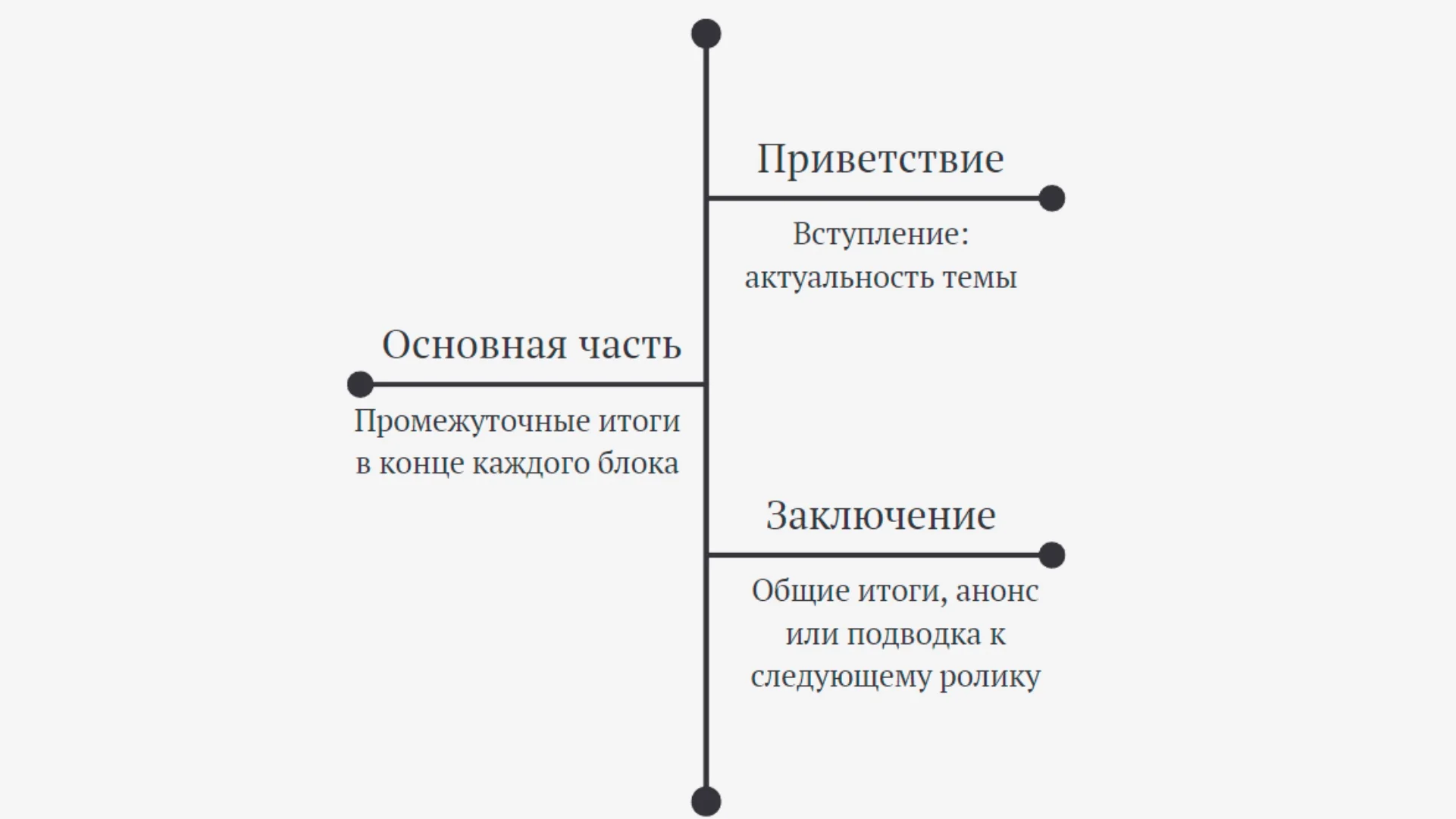
Не забывайте, что занимаетесь созданием обучающих видеороликов, а не подкастов или слайд-шоу. Подумайте, какую информацию лучше озвучить голосом, вывести на экран инфографикой, иллюстрациями или текстом. При этом учитывайте, насколько удобно зрителю воспринимать эти материалы. Например, он отвлечется от лекции, пока будет рассматривать сложную схему или читать длинный текст. Указывайте в сценарии, когда и какие данные должны выводиться на экран.
Подготовка материалов
До начала съемок в вашем распоряжении должно быть все необходимое. Вам понадобится:
- Приложение для записи с экрана и камеры. Оно снимает презентацию к лекции, которую вы демонстрируете на дисплее, захватывает звук с микрофона и изображение с вебки.
- Программа для монтажа. В ней можно вырезать лишние фрагменты, наложить титры, добавить заставки, выполнить цветокоррекцию и другие виды обработки, что превратит исходный материал в полноценный видеоурок.
- Компьютер или ноутбук. На нем вы будете демонстрировать презентацию, управлять записью и делать монтаж.
- Микрофон. Лучше отдать предпочтение моделям, которые подключаются к компьютеру по USB. Они обеспечивают хорошее качество звучания, стоят относительно недорого и не требуют покупки специальной аудиокарты. Дополнительно нужны стойка и поп-фильтр. Микрофоны, которые встроены в вебку, гарнитуру или ноутбук, обычно звучат плохо и могут накладывать заметный шум на аудиодорожку.

- Веб-камера. Лицо лектора в кадре помогает установить эмоциональную связь со зрителем. При необходимости камеру можно расположить так, чтобы она записывала маркерную доску.
- Освещение. Можно использовать настольные лампы или специальные светильники. От естественного освещения лучше, наоборот, избавляться — закрывать окна плотными шторами, записывать поздно вечером или рано утром. Иначе изображение будет тусклым и темным или на нем появятся сильные засветы.
- Демонстрационные материалы. Сюда входят презентации, фотографии, схемы, другие изображения, клипы, аудиозаписи — контент, который служит наглядными примерами, иллюстрациями для материала лекции.
Вы также можете записывать уроки на смартфон. Однако в этом случае материалы придется рисовать и писать на доске или накладывать при монтаже. Для съемки на телефон потребуется специальный штатив с подсветкой.

Съемка
Непосредственно съемка также требует подготовки и в некоторых случаях выполняется в несколько этапов. Вы можете записывать материал последовательно от начала до конца, как «живую» лекцию, или сделать обучающее видео из нескольких сцен с разными ракурсами, например, чередовать скринкаст (захват изображения с экрана) с крупным планом камеры.
Выбор места съемки
Руководствуйтесь следующими критериями:
- Свободное пространство, в котором расположится все необходимое. Также вам может понадобится место, чтобы перемещаться в кадре, например, подходить к доске и делать на ней пометки.
- Отсутствие посторонних объектов и людей. Лишние предметы на заднем плане отвлекают зрителя, и ваш силуэт в кадре может теряться на их фоне. Люди, которые случайно попадают в объектив камеры, портят общее впечатление от материала. Аудитория может воспринимать такие фрагменты как неудачные дубли.
- Тишина. Посторонние звуки отвлекают и могут заглушать ваш голос. Чтобы избавиться от уличного шума, можно закрывать окно на время съемок. Переведите гаджеты на беззвучный режим и отключите бытовую технику в комнате, в которой записываете. Нежелательно работать в пустых и больших помещениях — в них может появляться сильное эхо.
- Освещение. Идеальным местом будут помещения без окон. Можно отгородиться от солнца шторами или дождаться сумерек. Нужный уровень освещения создается при помощи светильников.
- Подходящая обстановка. Перед тем как записать видеоурок, можно сформировать декорации или выбрать локацию, которая соответствует теме ролика. Например, в материале об анатомии поставить в кадр скелет человека или провести лекцию о растениях в оранжерее. Тематическая обстановка улучшает впечатление от видео и дополняет иллюстрации.

Настройка оборудования
До начала съемки подключите все устройства и проверьте их исправность. Отрегулируйте положение камеры и подберите удобное место для микрофона. Настройте уровень звука, яркость и баланс белого.
Далее обязательно сделайте тестовый дубль. Воспроизведите небольшой фрагмент сценария и просмотрите запись. При необходимости подкорректируйте настройки.
Запись видео
Съемку видео можно вести длинным планом (финальный материал будет походить на урок в школе) или разбить на несколько сцен. Незначительные оговорки или заминки не всегда критичны. Иногда они даже создают атмосферу живого общения. В остальных случаях нужно сделать еще один дубль.
В процессе записи держите под рукой сценарий, например, его можно открыть на планшете или втором мониторе. Однако, за исключением цитат, не зачитывайте текст с листа.
Запись экрана
Перед скринкастом закройте ненужные программы и отключите уведомления. Запись можно вести с наложенной камерой или ограничиться только демонстрацией дисплея.
Откройте презентацию в полноэкранном режиме и начните съемку. По ходу повествования не забывайте переключать слайды. При необходимости можно делать дополнительные дубли.
Редактирование
После того как весь нужный материал отснят, можно приступить к монтажу. На этом этапе необходимо избавиться от всего лишнего, исправить недостатки футажей и дополнить видео другим контентом.
Обзор отснятого материала
Просмотрите полученное видео. Параллельно делайте пометки: какие фрагменты нужно удалить, где допущены ошибки. При необходимости перезапишите соответствующие эпизоды. Имейте в виду:
- Частые монтажные склейки снижают общее качество. Зритель замечает их по рывкам видеоряда, скачкам громкости, неестественным паузам между словами, резким изменениям интонации. В какой-то момент склейки начинают отвлекать и раздражать, после чего пользователь может перестать смотреть.
- Не стоит исправлять фактические ошибки титрами. Например, при съемке вы назвали одну дату события (ошибочную), а на монтаже наложили надпись с другой (верной). Для обучающих роликов важна точность в передаче информации. К тому же зритель в этот момент может отвлечься от экрана или вообще слушать материал как подкаст и не заметить исправления.
- Не все дефекты можно убрать постобработкой. Например, при сильном шумоподавлении появляются искажения. В подобных случаях необходимо устранить проблемы с оборудованием — поменять микрофон на более качественный или вместо поврежденного аудиокабеля подключить исправный.
Монтаж
Если собираетесь сделать видеоурок на компьютере, воспользуйтесь программой ВидеоМОНТАЖ. В ней можно записывать с камеры, обрабатывать полученные материалы и совмещать их с другими футажами, добавлять заставки, надписи, фоновую музыку.

Инструмент для съемки с веб-камеры доступен на стартовом экране приложения.

Чтобы смонтировать ролик из уже записанных видео, создайте новый проект.
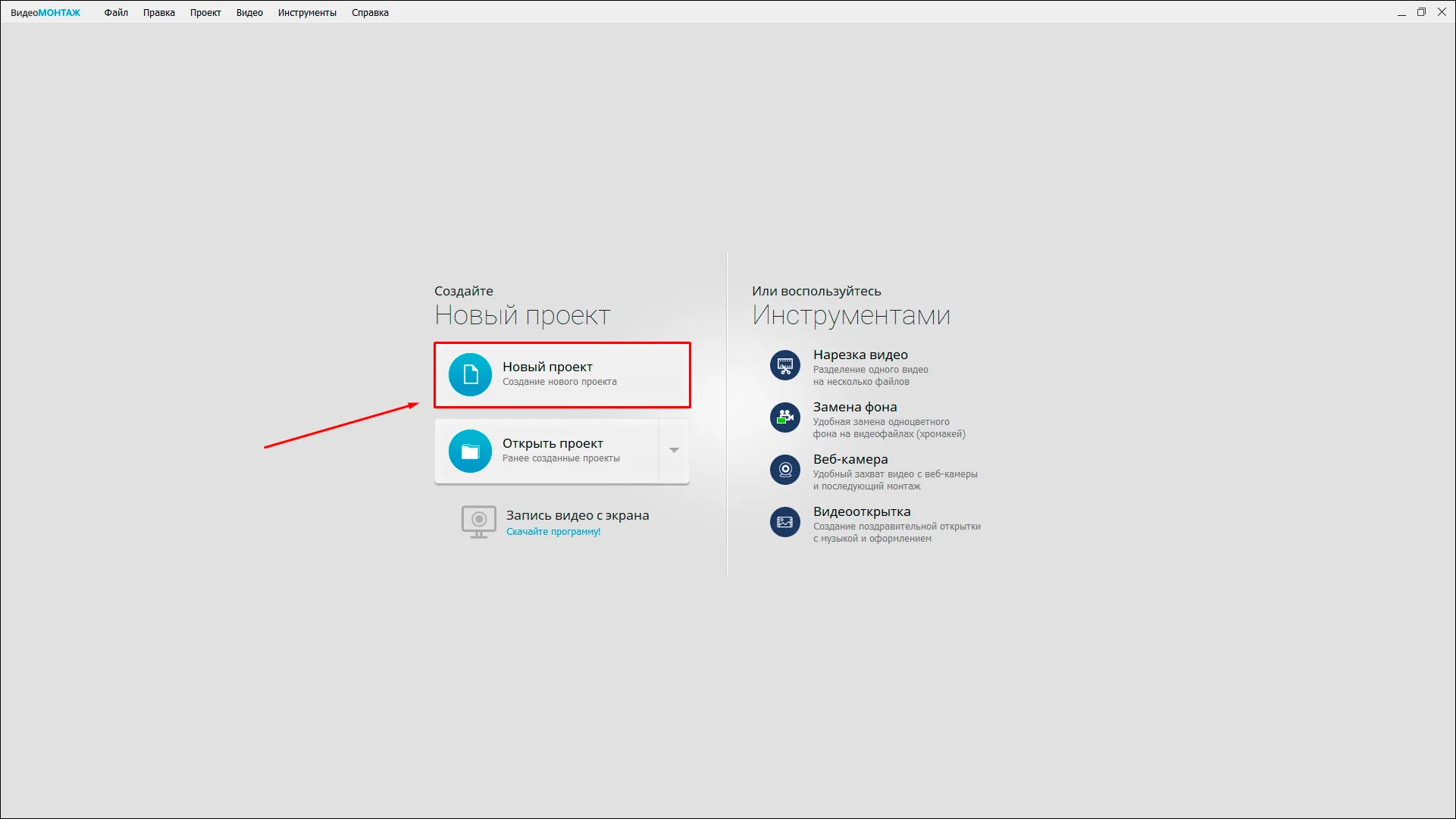
Далее выберите опцию «Проект с нуля».
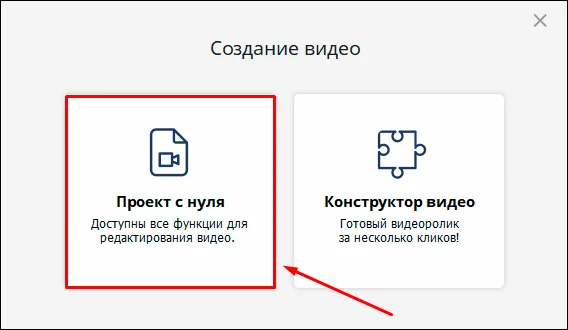
Перетащите видеофайлы в окно редактора. Аналогичным образом можно импортировать аудиоматериалы и графику.
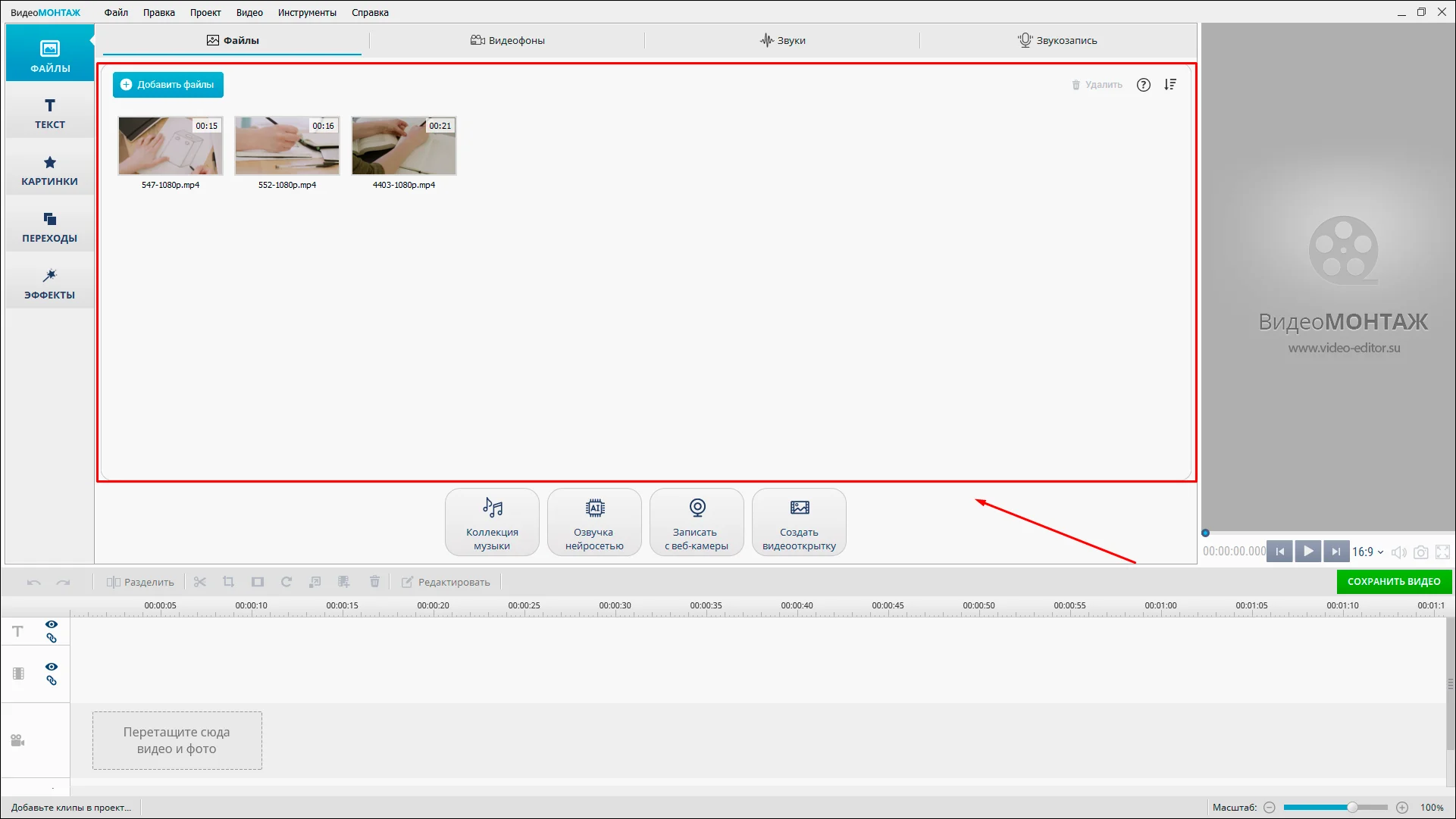
Разместите клипы на таймлайне в нужной последовательности.
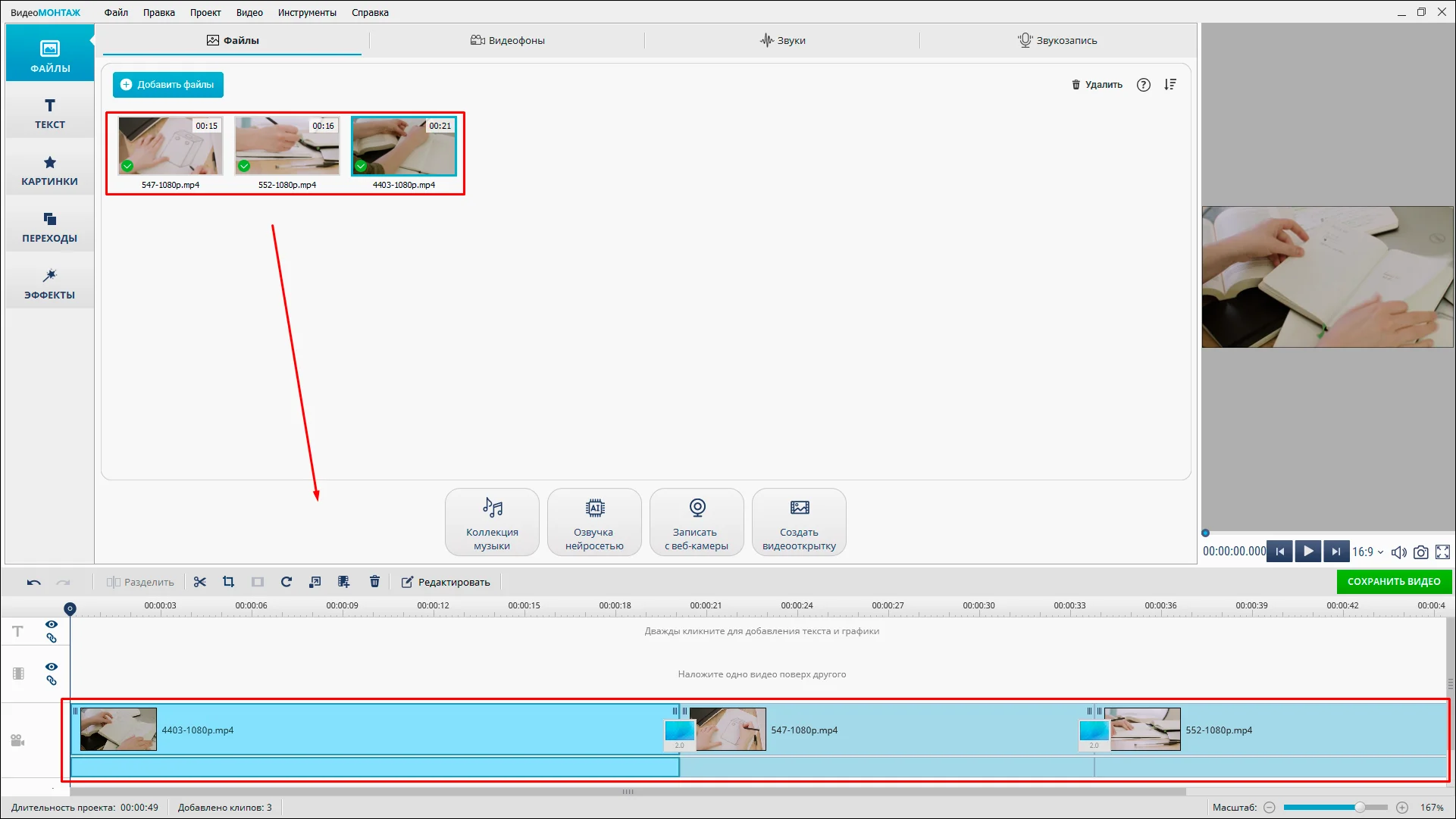
Если необходимо разделить клип, разместите курсор в соответствующую точку и нажмите «Разделить».
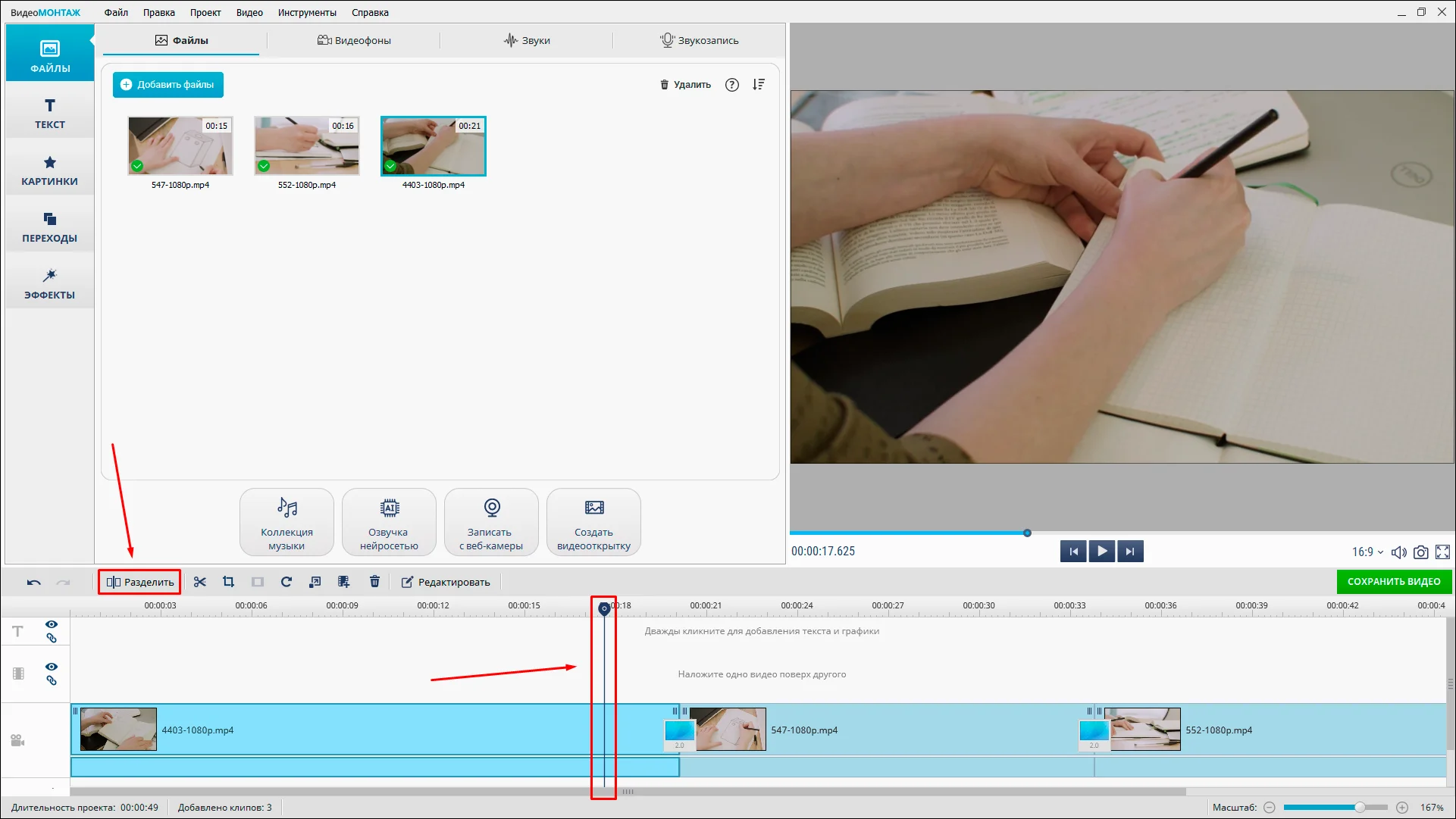
Фрагмент можно удалить (Delete на клавиатуре) или перенести в другую часть ролика. Программа поддерживает и наложение одного видео поверх другого («картинка в картинке»). Для этого перенесите клип на специальную дорожку.

Чтобы добавить надпись, перейдите в раздел «Текст». Найдите подходящий шаблон и перенесите его на таймлайн.
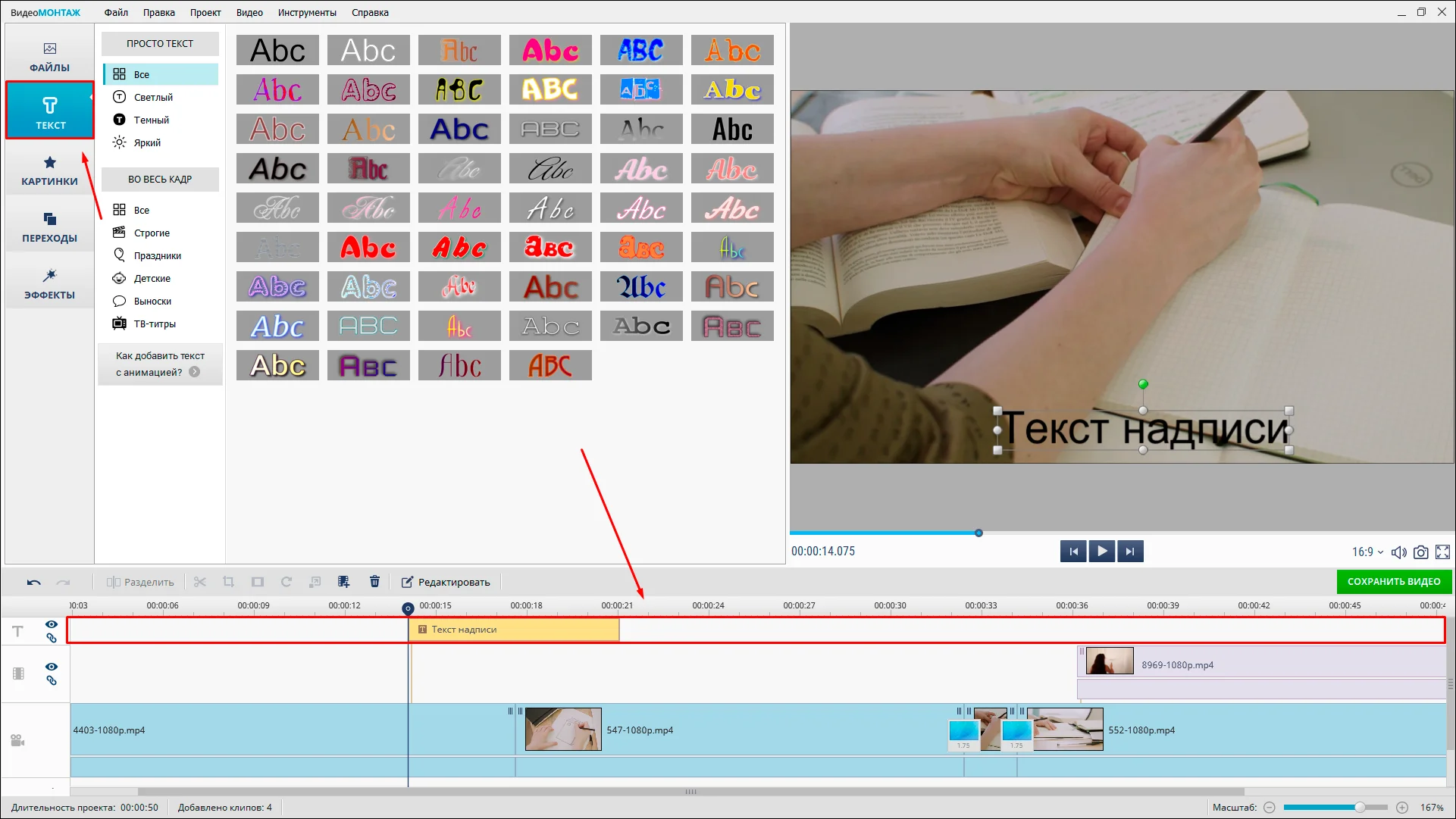
Дважды кликните по надписи. Откроется раздел редактирования текста. В нем можно поменять содержание надписи, настроить ее размер и цвет, подобрать шрифт, добавить тень и контур.
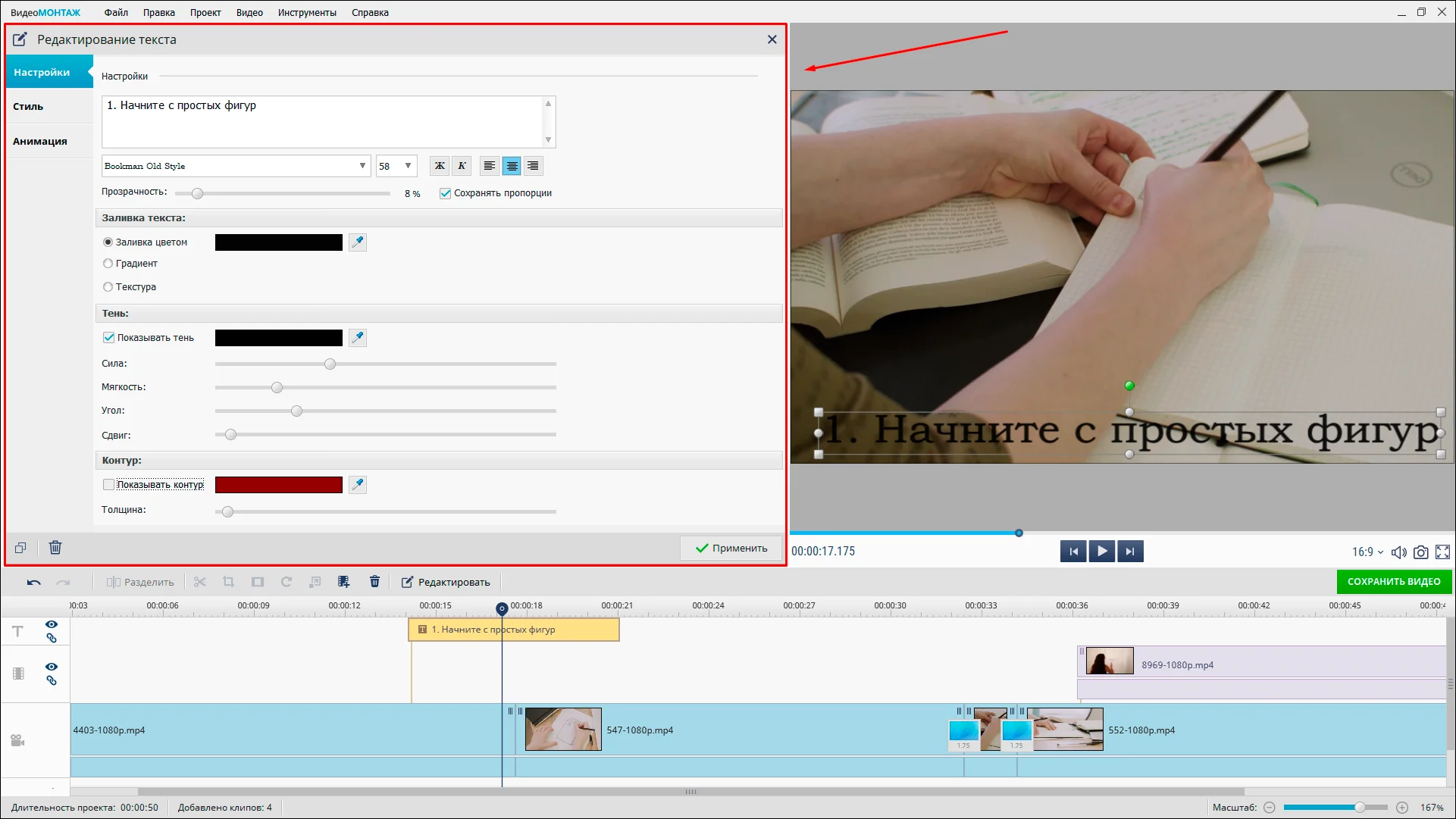
Чтобы наложить фоновую композицию, кликните правой кнопкой мыши по музыкальной дорожке. Далее можно загрузить собственные файлы или воспользоваться встроенной коллекцией, в которой свыше 200 треков.
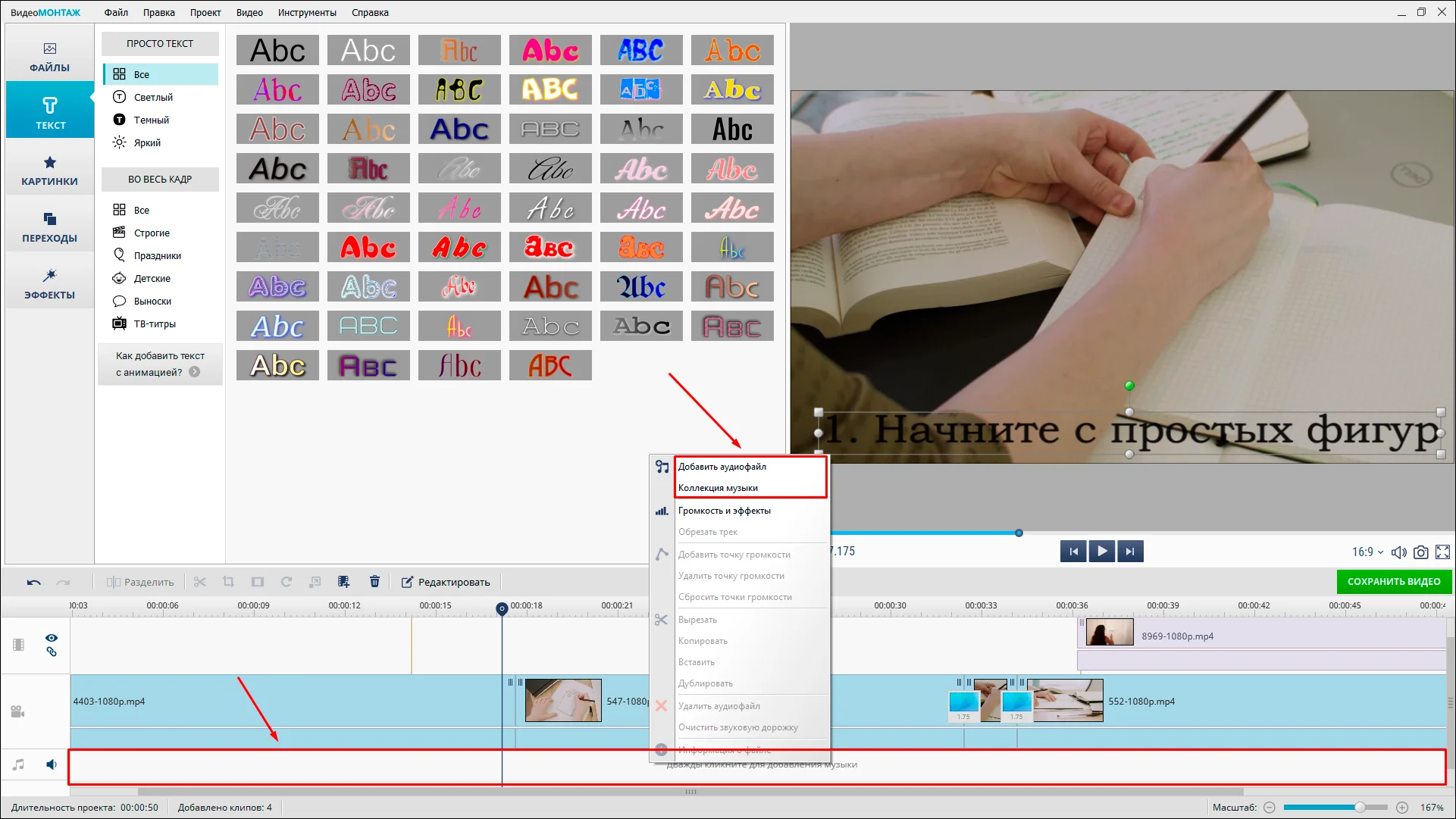
Когда закончите монтаж, кликните «Сохранить видео». Задайте формат и настройки кодека самостоятельно или подберите пресет для нужной платформы, например для YouTube.
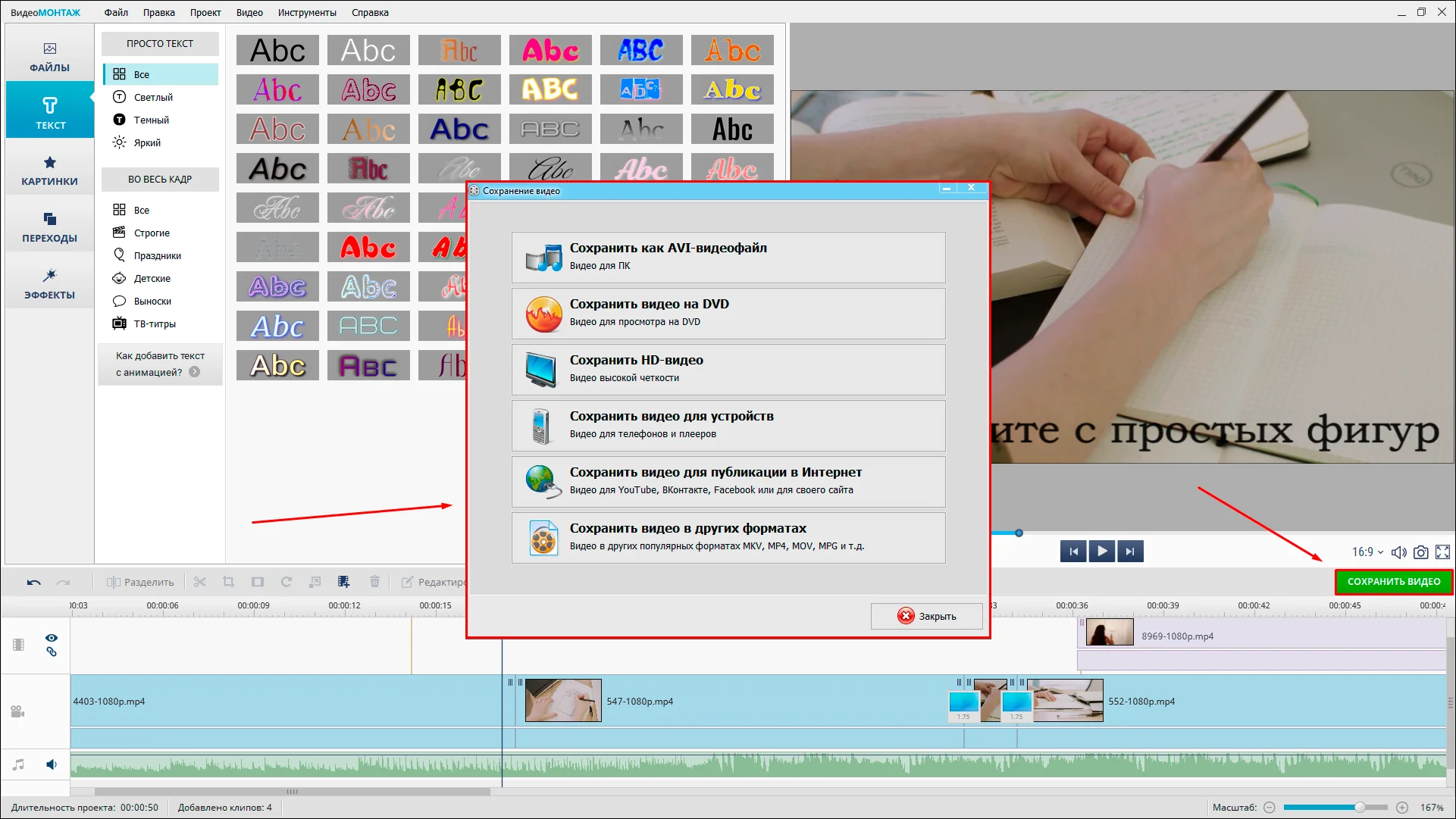
Добавление титров и заставок
Титры дополняют аудиодорожку и видеоряд. Некоторая информация плохо воспринимается на слух, поэтому ее лучше дублировать текстом. Например, отображать таким образом даты, формулы или определения.
Заставки используются для:
- Брендирования — отображается логотип организации, продукта или канала.
- Структурного разделения ролика — в заставках можно выводить подзаголовки тематических блоков.
- Примечаний или важных отступлений — это расширенная версия титров. Поскольку в тот же момент на экране ничего другого не отображается, а лектор приостанавливает повествование, можно выводить объемные блоки текста или схемы.
Музыкальное оформление
Саундтрек задает подходящее настроение и служит иллюстративным материалом, например, в уроках игры на инструментах или лекциях по истории музыки. Композиции не должны заглушать голос ведущего. К тому же иногда лучше вообще не накладывать фоновое сопровождение, а ограничиваться короткими фрагментами в заставках.
Коррекция цвета и звука
Даже дорогие камеры и микрофоны не всегда обеспечивают приемлемое качество картинки и звука. Предметы в кадре и лицо ведущего приобретают неестественные цвета, аудиодорожка слишком тихая или возникают искажения от избыточной громкости.
Инструменты для цветокоррекции есть во многих видеоредакторах. Можно при помощи автоматических алгоритмов или вручную настроить правильный уровень всех оттенков. За регулировку громкости отвечает соответствующая функция.
Публикация
Теперь вы знаете, как создать видеоурок. Но материал не достаточно снять и смонтировать — нужно, чтобы его посмотрели.
Выбор платформы для публикации
В русскоязычном сегменте актуальны такие платформы:
- YouTube — самый популярный видеохостинг во всем мире. На ПК и Mac им можно пользоваться в браузере, на телефоне — в специальных приложениях для iOS и Android. Платформа поддерживает разрешение до 8К, длительность — до 12 часов при размере файлов до 256 ГБ. Есть продвинутые инструменты для отслеживания вашей статистики просмотров, числа подписчиков, комментариев, лайков и прочего.
- VK Видео — раздел ВКонтакте и самостоятельный сервис. Доступен в браузере и мобильных приложениях. Не ограничивает длительность, но размер видеофайлов только до 256 ГБ. Максимальное разрешение — 4К.
- Rutube — можно использовать через мобильные программы и браузер. Максимальный размер загружаемых файлов — 10 ГБ, длительность — 5 часов, разрешение — 4К.
- Дзен — как и у конкурентов, у этого сервиса также есть собственное приложение для гаджетов. Можно заливать контент в Full HD при длительности роликов до 8 часов и размере файла до 70 ГБ.
Все сервисы позволяют регистрировать каналы. Зрители могут оставлять комментарии, отмечать ролики лайками и дизлайками.
Существуют специализированные ресурсы для онлайн-образования, такие как МТС Линк или iSpring. Они позволяют более гибко настраивать доступ к контенту, например, открывать просмотр только для определенного списка аккаунтов (ваших коллег, сотрудников определенных предприятий, пользователей, которые оплатили лекции). Также можно прикреплять к роликам дополнительные материалы — презентации, пособия, тесты для проверки знаний и прочее.
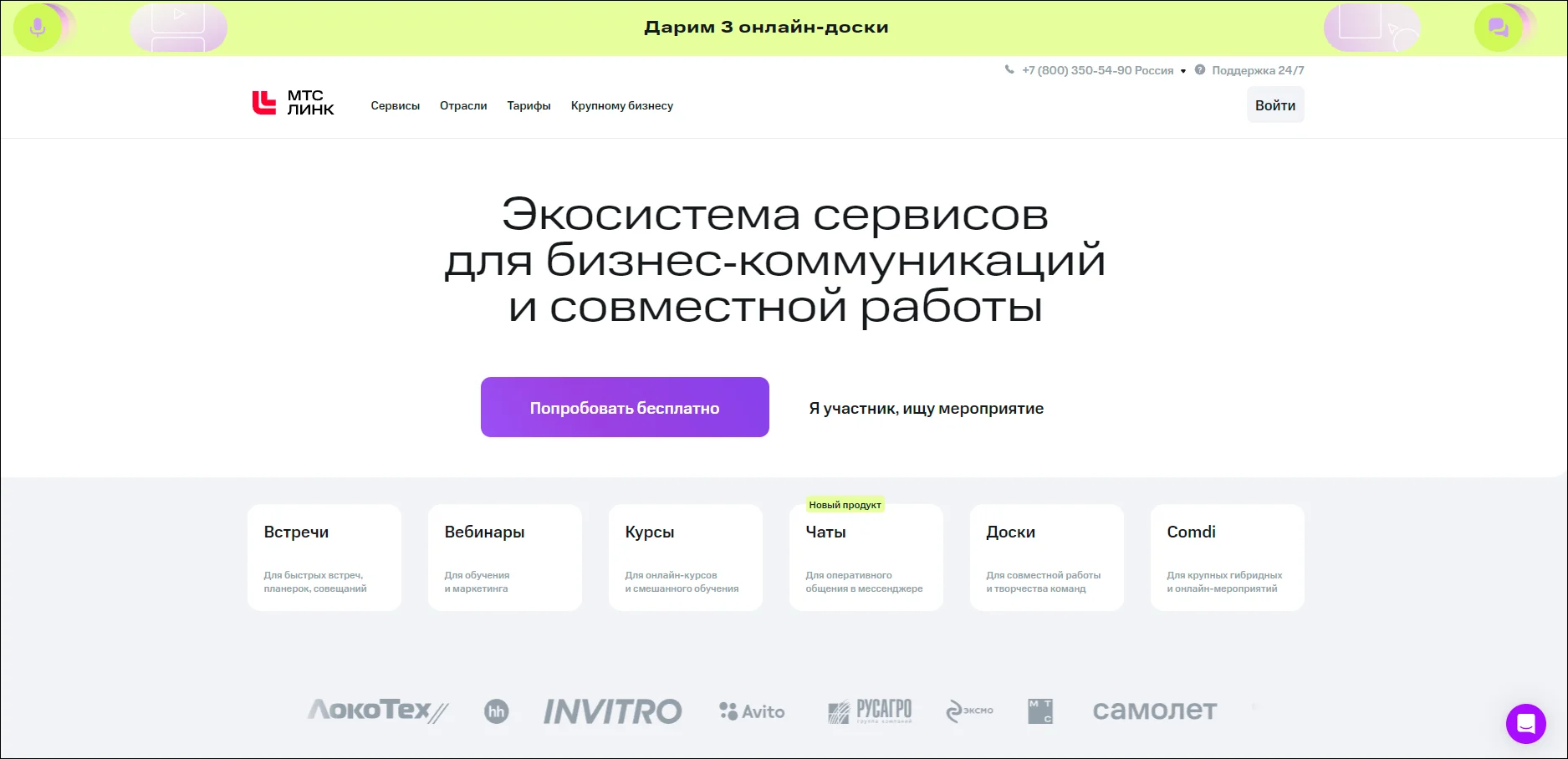
Создание описания и заголовка
Заголовки и краткие описания помогают быстро понять, о чем будет лекция. Используются для навигации по каналу и всему сервису.
При написании заголовков будьте краткими и точно отражайте содержание ролика («Как решать квадратные уравнения?», «Объясняю нотную грамоту за 5 минут»). Не обманывайте пользователей в попытке получить больше просмотров. За кликбейт вы получите только дизлайки и негативные комментарии. К тому же алгоритмы сервисов распознают подобный контент. В качестве ответных мер все ваши ролики могут получать более низкие позиции в поисковой выдаче и реже попадать в рекомендации.
Добавление тегов
Теги — описания из одного или нескольких слов, введенные без пробелов («#Математика», «#ПодготовкаЕГЭ», «#КвадратныеУравнения»). Являются инструментом навигации и помогают пользователям находить нужный контент, а сервисам — распределять ролики по темам. Теги прописываются в описании к видео через знак «#».
Продвижение видеоурока
Каждую минуту в соцсети и на видеохостинги выкладываются тысячи роликов. Из-за настолько большого потока контента сервисы не могут точно ранжировать видео и учитывать все предпочтения и запросы пользователей. В результате даже интересные и полезные уроки не всегда находят своего зрителя и получают мало просмотров.
Проблему можно решить при помощи дополнительного продвижения:
- размещения анонсов и ссылок на ролики в тематических группах и сообществах;
- анонса и рекламы на крупных каналах со схожей тематикой;
- публикации ссылок на других ваших ресурсах (например, группах во ВКонтакте и каналах в Telegram).
Заключение
Мы рассказали, как правильно сделать видеоурок.
- Сначала нужно определить аудиторию и сформулировать тему.
- Саму лекцию можно провести в формате скринкаста. На экране будет демонстрироваться презентация со слайдами. Также можно сделать запись с веб-камеры, направленной на вас, доску или демонстрационные материалы.
- Вам понадобится компьютер, вебка, микрофон, софт для съемки и монтажа (можно использовать универсальное приложение ВидеоМОНТАЖ), а также тихое помещение с подходящим освещением.
- Готовый ролик можно залить на видеохостинги или специализированные платформы для образования.